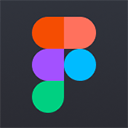首先重启Windows Audio服务并设为自动启动,其次检查设备管理器中音频设备是否被禁用并启用,接着更新或重装声卡驱动,若无效则修复MMDevices注册表项权限,并针对英特尔智音技术回退或更换驱动以恢复音频功能。

如果您在使用Windows 10时发现任务栏的声音图标上出现了红叉,导致无法播放音频,则可能是由于音频服务未运行、驱动程序异常或硬件设置问题所致。以下是解决此问题的步骤:
本文运行环境:Dell XPS 13,Windows 10。
一、重启并配置Windows Audio服务
Windows Audio服务是系统处理所有声音输出的核心组件,若该服务停止或被禁用,将直接导致声音图标显示红叉且无音频输出。通过重新启动该服务并设置为自动启动,可恢复基本功能。
1、同时按下 Win + R 键打开“运行”对话框。
2、输入 services.msc 并按回车键,进入服务管理窗口。
3、在服务列表中找到 Windows Audio,右键点击该项,选择“重新启动”。
4、如果服务状态为“已停止”,则选择“启动”。
5、同样操作,找到 Windows Audio Endpoint Builder 服务,将其重新启动或启动。
6、双击 Windows Audio 服务,进入属性界面,将“启动类型”设置为“自动”,点击“应用”后确认。
7、对 Windows Audio Endpoint Builder 服务重复第6步操作,确保其启动类型也为“自动”。

二、检查并启用音频设备
有时音频设备可能因误操作或系统错误被手动禁用,这会导致声音图标出现红叉。通过设备管理器检查并启用被禁用的设备可以快速解决问题。
1、右键点击“开始”按钮,选择“设备管理器”。
2、展开“声音、视频和游戏控制器”类别。
3、查看声卡设备(如Realtek High Definition Audio)前是否有向下的箭头图标,若有则表示已被禁用。
4、右键点击被禁用的设备,选择“启用设备”。
5、等待系统完成启用操作后,测试扬声器是否能正常发声。

三、更新或重装音频驱动程序
损坏、过时或不兼容的音频驱动程序是导致音频服务异常的常见原因。更新或重新安装驱动可以修复底层通信故障。
1、在“设备管理器”中展开“声音、视频和游戏控制器”。
2、右键点击您的声卡设备,选择“更新驱动程序”。
3、选择“自动搜索更新的驱动程序软件”,让系统在线查找并安装最新驱动。
4、若自动更新无效,返回上一步,选择“浏览我的计算机以查找驱动程序”。
5、选择“让我从计算机上的可用驱动程序列表中选取”,尝试更换其他版本的驱动程序。
6、如果仍无效,右键点击设备选择“卸载设备”,务必勾选“删除此设备的驱动程序软件”后确认卸载。
7、卸载完成后,重启电脑,系统将自动检测硬件并重新安装默认驱动程序。

四、修复注册表权限问题
注册表中与音频相关的项若权限配置错误,可能导致Windows Audio服务无法读取必要数据而停止运行。修复相关注册表项的权限可排除此类深层故障。
1、同时按下 Win + R 键,输入 regedit 并按回车,打开注册表编辑器。
2、导航至路径:HKEY_LOCAL_MACHINE\SOFTWARE\Microsoft\Windows\CurrentVersion\MMDevices。
3、右键点击“MMDevices”文件夹,选择“权限”。
4、在弹出的窗口中,分别选中“SYSTEM”、“Administrators”和当前登录的“用户”组,并为每个组勾选“完全控制”权限。
5、点击“应用”后确认。
6、继续展开注册表项,进入 MMDevices\Audio 子项,重复步骤3至5,为该子项设置相同的权限。
7、关闭注册表编辑器,重新启动计算机使更改生效。
五、针对英特尔智音技术的特殊处理
部分预装Windows 10的机器使用英特尔智音技术(Intel Smart Sound Technology),其驱动问题可能导致音频设备失效。通过回退或更换驱动可解决此特定问题。
1、打开“设备管理器”,展开“系统设备”。
2、找到“英特尔智音技术音频控制器”,右键点击并选择“属性”。
3、切换到“驱动程序”选项卡,若“回退驱动程序”选项可用,请点击并执行回退操作。
4、若回退不可用,点击“更新驱动程序”,选择“浏览我的电脑以查找驱动程序”。
5、选择“让我从可用的驱动程序列表中选取”,然后从列表中选择“High Definition Audio”或类似标准音频驱动。
6、若以上方法无效,右键“英特尔智音技术音频控制器”,选择“卸载设备”,并勾选“删除此设备的驱动程序软件”。
7、卸载后,在设备管理器中点击“操作”菜单,选择“扫描检测硬件改动”,让系统重新识别并安装标准音频控制器。